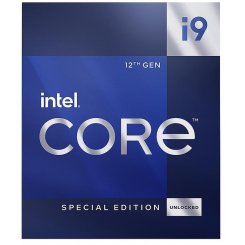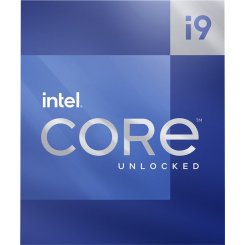Эти 6 критериев помогут выбрать материнскую плату

Экспертный гайд по выбору “материнки” от специалистов TELEMART.UA: простыми словами о сложном
Материнская плата – базовый архитектурный элемент любого ПК или ноутбука, сочетающий все комплектующие в единую систему. Если сравнивать устройство компьютера с анатомией человека, то материнка – это спинной мозг и периферическая нервная система (черепно-мозговые и спинномозговые нервы). Без нее вообще невозможна работа компьютера.
Как выбрать материнскую плату? Можно случайно взять модель с неподходящим под процессор сокетом. Или купить плату без необходимых разъемов для периферии. Цена ошибки очень высока. Ведь нужно учитывать гораздо больше технических тонкостей и аспектов, чем при подборе процессора и видеокарты. Даже опытные специалисты в железе могут запутаться в чипсетах, разъемах и фазах питания, потому что они постоянно обновляются. Специалисты компьютерного железа TELEMART.UA с многолетним опытом в этой статье отвечают на вопросы, как подобрать материнскую плату под процессор. Они обезопасят вас от малейших ошибок при выборе платы. Вы сэкономите время, которое пришлось бы потратить на самостоятельный поиск информации, и избежите ненужных расходов при покупке “материнки”.
Содержание
- Как выбирать материнскую плату
- Сокет правит балом
- Подберите нужный чипсет
- Система питания: очень много нюансов
- Какие интерфейсы подключения вам нужны
- Охлаждение VRM: все, что нужно знать (и ничего лишнего)
- Смотрите форм-фактор
- FAQ
Как выбирать материнскую плату
Материнская плата: как выбрать? 6 простых советов от экспертов TELEMART.UA:
- Подбирайте плату по сокету.
- Определитесь, какой вам нужен чипсет.
- Подберите соответствующую систему питания.
- Обратите внимание на список интерфейсов подключения.
- Разберитесь, какая вам нужна система охлаждения.
- Выберите подходящий форм-фактор.
Пункты расположены от самого главного к наименее важному. Как вы догадались, очень многое (если не все) зависит от сокета. Давайте разберемся, как выбрать плату в зависимости от сокета.
Сокет правит баллом
Сокетом называется гнездовой или щелевой разъем в материнской плате для установки центрального процессора.

а) Физическая совместимость
Выбирайте сокет под свой процессор. Номер сокета всегда указан на коробке процессора и в технических характеристиках. К примеру, вы решили купить процессор Intel Core i9-12900KS. В основных характеристиках указан тип сокета LGA 1700:
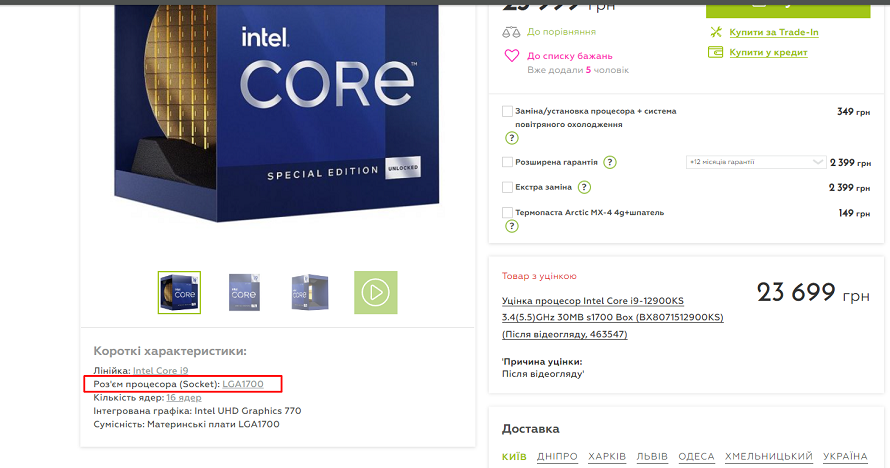
Соответственно, в разделе материнских плат в нашем магазине вам следует выбирать модели под сокет LGA 1700. Для этого используйте фильтр слева (см. скриншот). Так же сразу выбирайте плату под проц Intel:
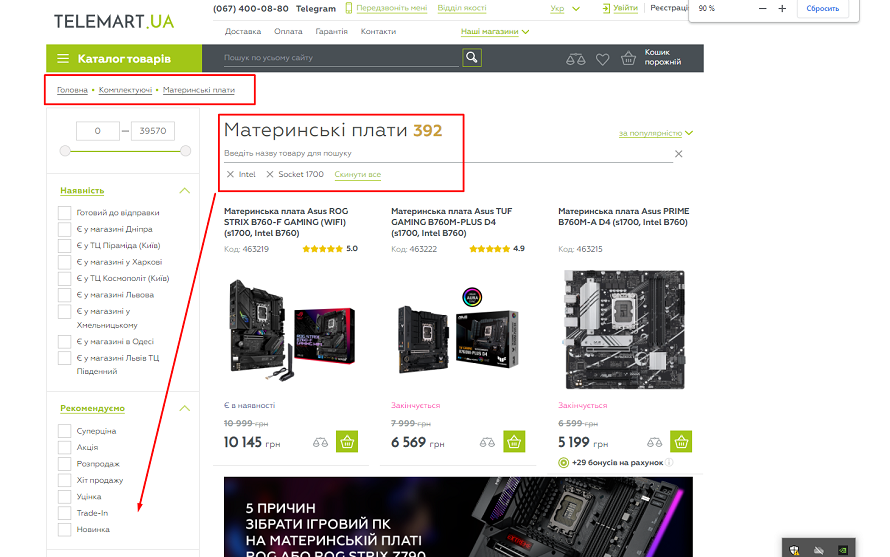
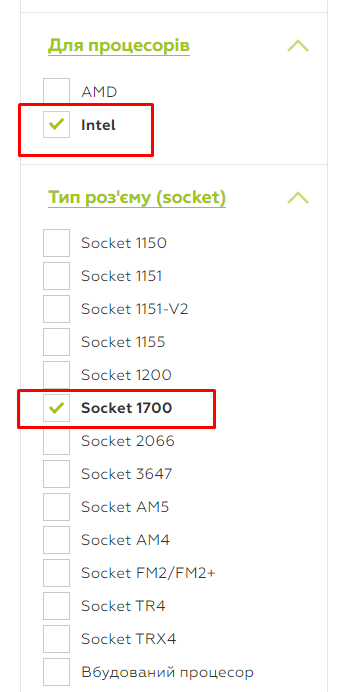
Кстати, если вам интересно, цифра в названии сокета – это количество контактов. У сокета LGA 1700 – 1700 контактов. Но такая маркировка имеет сокеты, произведенные компанией Intel. У AMD совсем другая маркировка: AM4, TR4 и т.д.
Очень важно правильно подобрать тип соединения сокета. Он бывает 2-х видов:
- LGA (также указывается в маркировке сокетов компании Intel). Этот тип присущ для большинства сокетов Intel и для некоторых моделей от AMD. У LGA-соединения контактные ножки (на рисунке ниже это такие маленькие желтые палочки) находятся на материнской плате. Соответственно, на процессоре ножек нет, и он “лысый” (с гладкой поверхностью).
- PGA (сюда относится большинство сокетов AMD и некоторые Intel). Контактные ножки расположены на процессоре, поэтому он “колючий” на ощупь (как ежик). Материнка, соответственно, “лысая” (с гладкой поверхностью).

Кстати, именно контактные ножки проводят электроэнергию от материнской платы к процессору. Если у вас «лысый» процессор, то на сокете материнки должны быть «колючки» - контактные ножки. Это очень простой нюанс при подборе материнской платы, но новичкам нужно об этом знать.
Самые популярные сокеты в 2023 году:
Встречаются реже, но все еще востребованы в 2023:
- Intel: LGA 2066, LGA 1150, LGA 1151, LGA 1151-V2, LGA 1155. Отдельно отметим LGA 3647 для процессоров Xeon Phi "Knights Landing", Xeon Phi "Knights Mill" та Skylake-EX/SP.
- AMD: TR4, TRX4, FM2 / FM2+.
Обратите внимание, что LGA 1151 и LGA 1151-V2 имеют одинаковое количество контактов, но незаменимы между собой, поскольку разрабатывались под разные процессоры.
б) Программная совместимость
Как выбрать материнскую плату под процессор? Недостаточно просто подобрать работ и материнку, которые физически стыкуются между собой. Важное значение имеет совместимость с BIOS.
BIOS (расшифровывается как “Basic Input/Output System”, или “Базовая Система Ввод/вывод”) – микропрограмма, инициирующая аппаратное обеспечение компьютера перед загрузкой операционной системы с жесткого диска или другого устройства. BIOS – это первое, что загружается при запуске компьютера. Он зашит в чип, расположенный на материнской плате. В современных компьютерах вместо традиционного БиОС стоит UEFI.
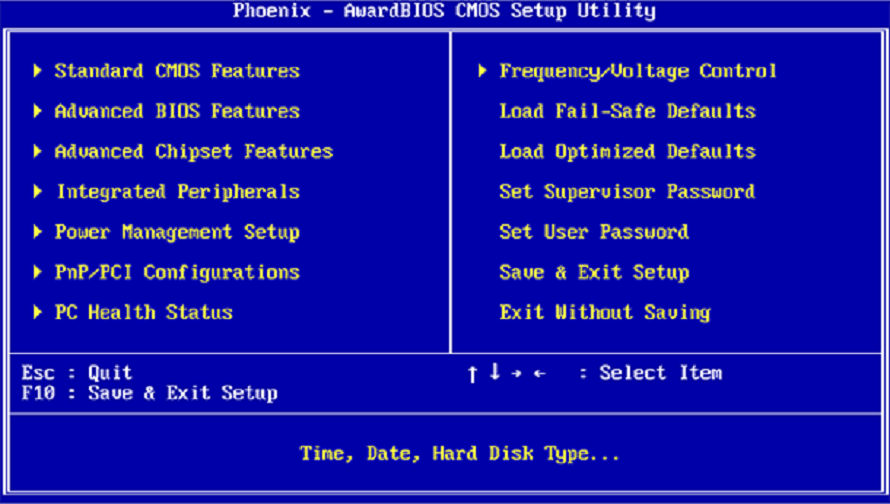
UEFI расшифровывается как “Unified Extensible Firmware Interface”, или “Интерфейс Расширяющаяся прошивка”. Его функционал богаче и совершеннее, чем у традиционного BIOS. Но при подборе материнской платы под процессор не имеет значения стоит ли у вас BIOS или UEFI. Если поставить новый процессор на материнку со старым BIOS, вы увидите только черный экран. Плата просто не распознает этот процессор, потому что к моменту ее создания такого процессора еще не существовало. Поэтому при покупке платы уточните, совместима ли она с вашим процессором именно в плане BIOSа. К счастью, у TELEMART.UA есть ссылка на сайт производителя с перечнем поддерживаемых процессоров. Такая ссылка содержится в характеристиках каждой материнской платы (см. пример на сундуке ниже). Теперь только один щелчок – и вы сразу поймете, поддерживает ли эта модель платы ваш процессор.
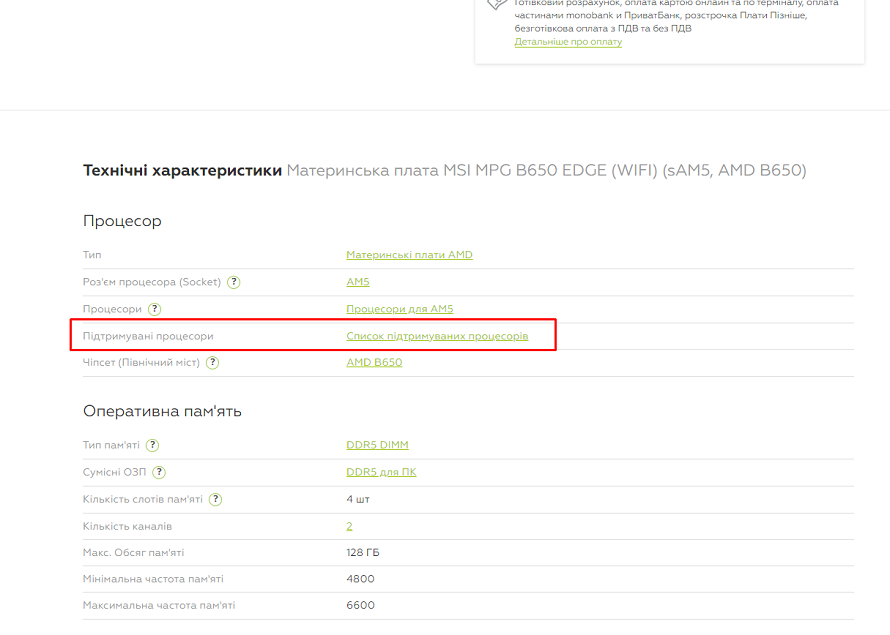
Если вы уже купили плату, и у нее устаревший BIOS (относительно вашего процессора), есть 4 варианта обновления BIOS:
- Заменить новый процессор на старый, совместимый со старым BIOS. Самый невыгодный вариант из всех.
- Применять “программатор”, извиняющийся BIOS на плате. Это специальное устройство для прошивки, доступное только в сервисных центрах. К сожалению, такие центры не во всех городах.
- Использовать опцию “BIOS Flashback”, которая есть в некоторых (но не во всех) материнках.
- Обменять старую плату на более современную, где на заводе установлен BIOS последнего поколения. Лучший из всех вариантов.
Если вы выбрали вариант 4, воспользуйтесь услугой “Trade-In” от TELEMART.UA. Приносите вашу материнскую плату в любой шоурум и обменяйте ее на новую и совершенную модель с небольшой доплатой. Наши эксперты БЕСПЛАТНО подберут плату под ваш процессор и протестируют совместимость ее BIOS/UEFI. Вы можете присутствовать во время тестирования и убедиться, что не будет “черного экрана”. Также наши специалисты БЕСПЛАТНО подберут плату, которая будет иметь соответствующий вашему процессору сокет и чипсет. Услуга работает на постоянной основе. Так же вы можете обменять любое Б/У железо на новое или даже целый ПК или ноутбук. Подробнее об услуге “Trade-In” читайте тут. Адреса шоурумов TELEMART.UA вы найдете здесь.

Однако советуем не спешить с покупкой платы и протестировать совместимость ее BIOSа с вашим делом прямо перед покупкой. Кстати, у TELEMART.UA это возможно, и не будет стоить вам ни копейки.
Если у вас процессор Intel, посмотрите, какой у него степпинг, или ревизия (чтобы не “пролететь” с BIOS). Чтобы найти степпинг, скопируйте код производителя процессора и вставьте его в поисковую строку браузера. В результатах поиска вы найдете среди прочего и степпинг (см. скрин ниже).
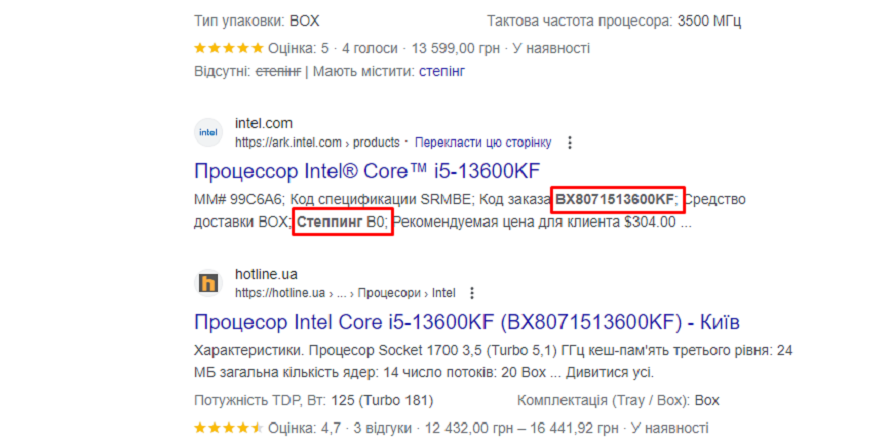
Подберите нужный чипсет
Чипсет – это набор контактов и микросхем, соединяющих центральный процессор с периферией (типы памяти, устройства ввода-вывода, контроллеры и адаптеры периферийных устройств).
Ранее чипсет имел 2 составляющие:
- “Северный мост” – отвечал за взаимодействие между процессором, оперативной памятью и видеокартой.
- “Южный мост” – соединял процессор (“головной мозг” компьютера) с интерфейсом подключения (“руки”, “ноги” компа): разъемы USB 2.0, USB 3.0-3.1 GEN1, PS/2, DVI-D, HDMI, Wi-Fi- и Bluetooth-антенной и др.
В современных платформах “северный мост” интегрированный в процессор, поэтому коммуникация с важнейшим потребителем линий PCI-Express (PCI-E) – видеокартой – во всех современных ЦБ осуществляется непосредственно.
Обратите внимание, что один сокет может поддерживать несколько различных чипсетов. Исключение – материнки для дорогих специфических ПК для энтузиастов, где с одним сокетом обычно совместим только один вид чипсета.
Разница между чипсетами, подходящими под один сокет, заключается в следующих показателях:
- Количество разъемов, портов и поддержка процессоров.
- Есть ли возможность разгона.
Посмотрим подробнее каждый пункт.
а) Количество разъемов, портов и поддержка процессоров
Количество разъемов на плате зависит от количества линий PCI-Express (PCI-E) чипсета. Простыми словами: линии PCI-E – это “стволовые клетки” платы, некий универсальный строительный материал. Производитель использует их, чтобы сделать больше М.2- и SATA-разъемов, распаять любую плату или любой контроллер, добавить любые сетевые карты или разъемы. Чем больше линий PCI-E, тем больше разъемов под разные функции можно разместить на плате. Большое значение имеют поколения PCI-Express. В 2023 году в чипсетах плат используются линии PCI-E 3.0, PCI-E 4.0 и 5.0 (то есть третьего, четвертого и пятого поколений).
К примеру, в чипсете Z490, который подходит под сокет LGA 1200, имеется 24 линии PCI-E 4.0. В более новом и совершенном чипсете Z690, совместимом с сокетом LGA 1700, уже 12 линий PCI-E 4.0 плюс 16 линий PCI-E 3.0 (т.е. в общей сложности 28 линий). Дополнительные линии позволяют подключать дополнительные периферийные устройства: наушники, мышки, клавиатуры, флешки, а также вторую видеокарту. Но чем больше PCI-E есть на чипсете, тем дороже стоит материнская плата. Поэтому выбирайте количество PCI-Express линий в зависимости от потребностей в разъемах (например, USB 2.0, USB 3.0-3.1 GEN1, USB 3.1-3.2 GEN2 (TYPE C) и др.), и в зависимости от разъемов, которые производитель уже создал.
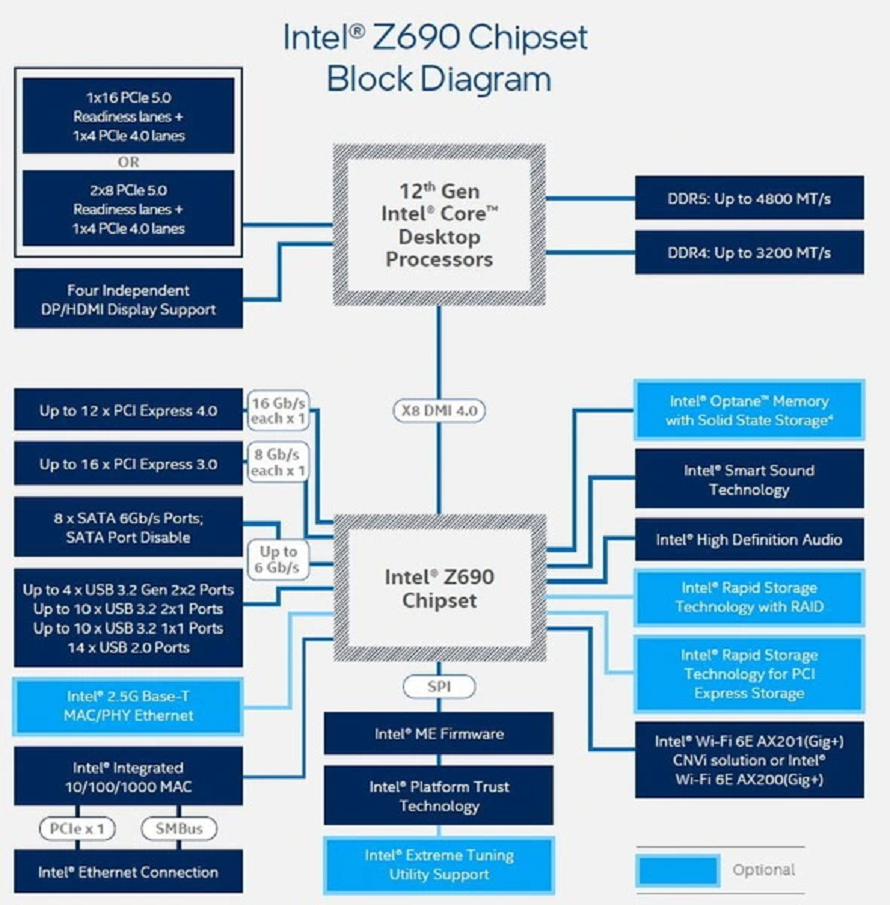
б) Есть ли возможность разгона
Сначала сделаем объяснение, что не является разгоном процессора. Turbo Boost – это самостоятельное изменение частоты процессором в зависимости от программы и количества задействованных ядер. Этот процесс не имеет отношения к разгону процессора! Функция Turbo Boost работает на всех платах без исключения.
Следовательно, у AMD многие платы на сокетах АМ4 и АМ5 (кроме А520 и А320) поддерживают разгон и процессора, и памяти. А520 и А320 поддерживают только разгон памяти. Они совместимы с процессорами всех поколений. У Intel разгон памяти и процессора поддерживают только платы, в названии чипсета которого есть буква "Z". Львиная доля плат в массовом сегменте не поддерживает разгон, в том числе материнки, изготавливаемые под ноутбук. В сегменте для энтузиастов (дорогие мощные платы) всегда есть разгон как у AMD, так и у Intel.
Однако помните, что не все процессоры можно разгонять. Да, у AMD нет никаких ограничений. А вот у Intel разгоняются только элитные работы линейки Intel Core X, а также работы массового сегмента с буквой “К” в конце аббревиатуры. Модели с аббревиатурами "KF" и "KS" тоже числятся. Например, конфигурация Intel Core i9 13900KF.
Кстати, так же у AMD все платы поддерживают разгон оперативной памяти. Но у Intel есть платы с жесткими ограничениями по разгону. Например, 2933 МГЦ для сокета LGA 1200 или 2666 МГЦ для устаревшего LGA 1151-V2.
Совет! Не ориентируйтесь на максимальную частоту процессора, указанную в спецификации. Эти цифры показывают только гарантированную, но не предельную частоту. Реальные ограничения по частоте работы смотрите в технических характеристиках самой материнской платы. Характеристики обычно указаны на сайте изготовителя или в инструкции.
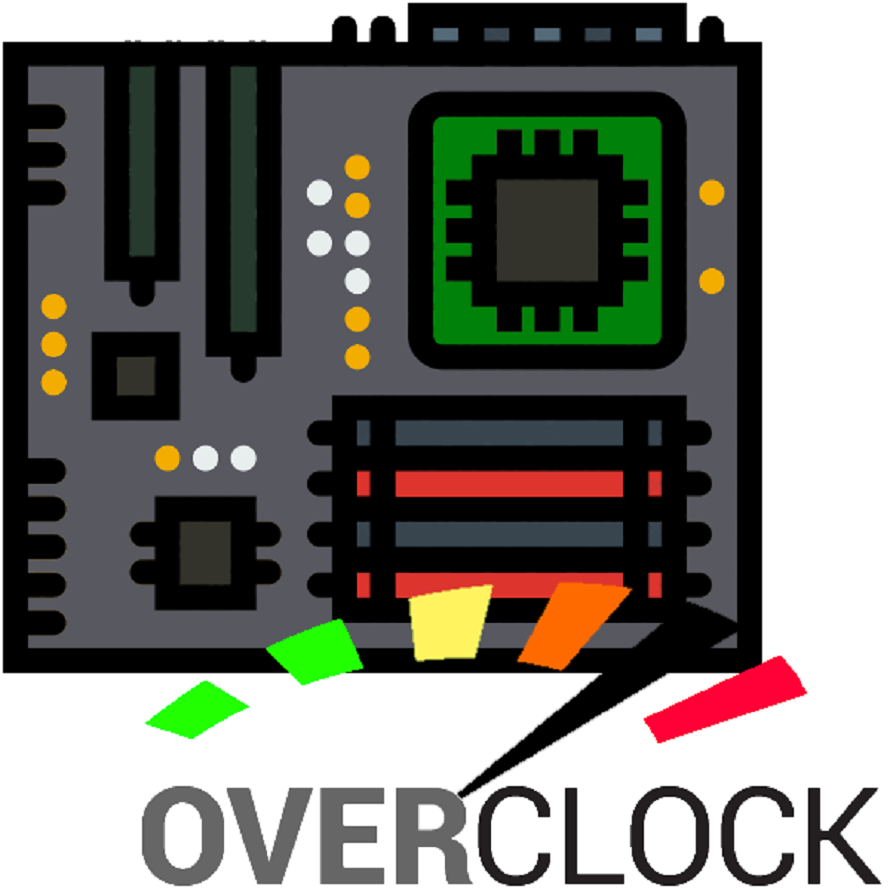
Далее мы приводим список современных чипсетов от Intel и AMD в зависимости от их функционала.
Современные чипсеты в платах от Intel:
- Z690, Z790 – поддерживают разгон памяти, процессора и графического процессора. Также є Wi-Fi, Bluetooth, Raid 0,1,5,10, Intel Optane и др.
- H670, H770 – без возможности разгона процессора.
- Q670, Q770, B560, B660, B760 – урезанный функционал.
- H410, H510, H610 – без возможности разгона памяти.
Современные чипсеты в платах от AMD:
- Х470, Х570, X670, X670Е – есть технология CrossFireX, более расширенный функционал от младшего до старшего (4-5-6) X670 и X670Е поддерживают PCIe 5.0, разработанные под сокет АМ5.
- B650, B650Е – новые чипсеты среднего ценового сегмента под AMD Ryzen 7000 и сокет АМ5.
- А620 – новый бюджетный чипсет начального уровня для АМ5, поддерживающий только разгон памяти.
- В450, В550 – можно разгонять.
- А320, А520 – урезанный функционал.

Если вы планируете разгонять процессор, выбирайте плату не просто с возможностью разгона “на бумаге”. "Бумажные" характеристики не гарантируют, что процессор удастся постоянно разгонять. Ориентируйтесь на питание платы. А для этого вам нужно знать, что представляет собой эта самая система питания.
Система питания: очень много нюансов
За стабильное питание процессора (CPU) и графического процессора (GPU) отвечает система VRM.
VRM (Voltage Regulator Module) – часть аппаратного обеспечения компьютера, обеспечивающая стабильное питание CPU или GPU постоянным напряжением. Если VRM некачественная, производительность процессора снижается, и он не может полноценно работать под нагрузкой. Впоследствии это приводит к неожиданным отключениям, особенно при разгоне. Поэтому обязательно обращайте внимание на систему VRM при выборе платы.
Давайте разберемся, как работает система питания материнки. К примеру, у нас есть блок питания (БП) на 500 Вт, который обеспечивает компьютер электроэнергией. Он имеет 3 линии питания с разным напряжением:
- 3 В.
- 5 В.
- 12 В.
Линия на 12 В питает видеокарту и процессор через материнскую плату. При этом средняя сила тока равна: 500 Вт/12 В = 42 А.
Однако процессор работает при напряжении 2-3 В и силе тока 200-300 А. То есть, для того чтобы он мог работать, нужно снизить напряжение в несколько раз, и так же повысить силу тока. За это превращение и отвечает VRN материнской платы. Для преобразования используется импульсный преобразователь напряжения. Суть его работы проста. Если мы в течение 1/12 секунды подаем напряжение 12 В, а остальные 11/12 ничего не подаем (0 В), напряжение на выходе из преобразователя составит 1 В. Так мы можем создавать любое нужное нам напряжение. Проблема только в том, что сам процессор нельзя питать подобным образом. Потому нужен LC-фильтр. Он сглаживает пики скачков напряжения в относительно прямую линию.
LC-фильтр состоит из:
- Индуктивности (дросселей; снижают напряжение).
- Емкости (конденсаторов; устраняют посторонние шумы).
Да-да, это те же кубики и башенки, которые вы наверняка видели на поверхности любой материнской платы (см. фото ниже).


Когда нужное для процессора напряжение создано, импульс в нужный момент подается на процессор через MOSFET. Однако сам по себе MOSFET не знает, когда подать сигнал. Ему "приказывает" контролер. Также ранее в схеме между контроллером и MOSFET размещался драйвер. Но в современных материнских платах используются комбинированные системы, содержащие и драйвер, и MOSFET в одном корпусе. Это так называемые DrMOS или Power Stage. Общая схема питания процессора показана на рисунке ниже.
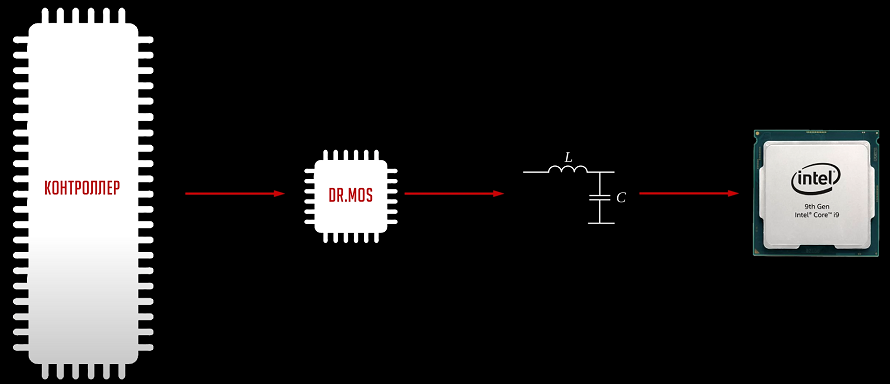
Однако, небольшие скачки напряжения остаются даже после прохождения сквозь LC-фильтр. Это отрицательно сказывается на работе процессора. Если, например, среднее напряжение составляет 1 В, то в определенные периоды оно будет 0,9 В, а в другие – 1,1 В. Если процессор работает на минимальном напряжении 1 В, то при показателе 0,9 В он теряет стабильность работы. Можно сознательно повысить среднее напряжение до 1,1 В, но это приведет к повышению расхода электроэнергии и преждевременному нагреву процессора и других компонентов ПК. Поэтому инженеры придумали способы борьбы со скачками напряжения (т.н. "пульсацией"):
- Увеличение частоты подачи импульсов контроллера. Так не будет сильных просадок напряжения после сглаживания. Однако это не решает проблему до конца. Мы не можем повышать частоту подачи импульсов контроллера к изнеможению. Она ограничена лимитом в 800 КГц. – 2 МГц (800 000 – 2000000 импульсов в секунду). Да и если слишком часто подавать импульсы на проц через DrMOS, тот просто перегреется (как дуло пушки, ведущей слишком интенсивный обстрел). Проблема силы тока тоже не решается. Через DrMOS не может проходить 200-300 А, он ведь просто сгорит. Поэтому был придуман второй вариант.
- Размещение нескольких DrMOS и LC-фильтров (например, 10). Проблема силы тока сразу решается. Если каждый DrMOS пропускает по 30 А, то это будет 300 А. А если контроллер отдает команды каждому DrMOS в разное время с определенным сдвигом (в разную фазу), пульсации сгладятся. Чем больше будет фаз, тем больше сгладится пульсация.
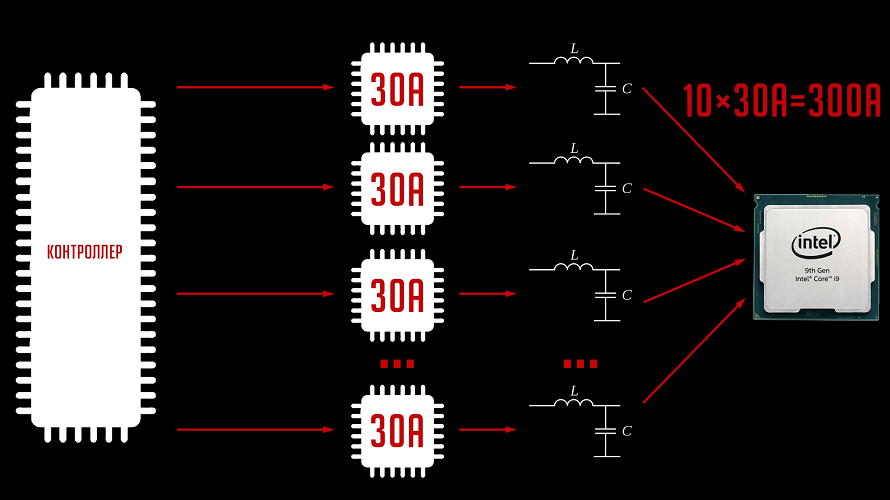

Цепочка из DrMOS и LC-фильтров называется цепью питания. Если цепи имеют сдвиги по фазе относительно друг друга (импульсы по ним проходят в разное время), такие цепи называют фазами питания. Цепи решают проблему силы тока, фазы решают проблему пульсации. В нашем примере 10 цепей и 10 фаз. Но на самом деле их количество разное. Самые современные контроллеры могут управлять одновременно 16 DrMOS. Дешевые контроллеры имеют по 6-8 каналов. Причем немногие используют для процессора. Некоторые работают на встроенное видеоядро iGPU (в Intel) или SOC (в AMD). Поэтому инженерам пришлось решать проблему подключения 5 каналов на 10 DrMOS. Они придумали 2 варианта:
- Распараллелирование. Один канал подключается сразу к 2-м DrMOS. Однако гашения пульсации в данном случае уже недостаточно, поскольку оно зависит от количества каналов, а не DrMOS. То есть при распараллелировании мы получаем 10 цепей и 5 фаз питания. Это еще раз показывает, что цепь питания и фаза питания – не одно и то же. Зачастую производители немного обманывают клиентов, указывая вместо цепей питания количество фаз питания.
- Каналы соединяются с DrMOS через т.н. даблеры (“удвоители”). Контроллер подает сигнал на даблер. Даблер превращает этот сигнал в 2 отдельных сигнала в каждый из DrMOS (далее для упрощения будем называть их “мосфетами”), при этом сдвигая их по фазе. Именно этот сдвиг по фазе обеспечивает гашение пульсации. Плата с даблерами будет иметь одинаковое количество цепей и фаз питания. Единственный минус даблера – понижение частоты импульсов. К примеру, контроллер подает на даблер сигнал с частотой 800 КГц. Даблер разбивает его на 2 по 400 КГц и сдвигает их по фазе друг относительно друга. Сдвиг по фазе – это хорошо, а вот понижение частоты каждого отдельного сигнала (400 КГц вместо начальных 800 МГц) – это плохо. Чтобы этого не происходило, изготовители увеличивают частоту подачи сигнала контроллера. Как вы помните, он имеет лимит, не позволяющий перегреться мосфету. Но если на каждый мосфет сейчас подается не по 800 МГц, а по 400 МГц, он точно не перегреется. Том с увеличением частоты импульсов контроллера до 1200 КГц каждый мосфет будет пропускать через себя частоту 600 ГМц, то есть приемлемую. Таким образом, даблеры сглаживают пульсацию, снижают частоту и предохраняют мосфеты от перегрева, а также создают одинаковое количество цепей и фаз питания. Все в выигрыше.
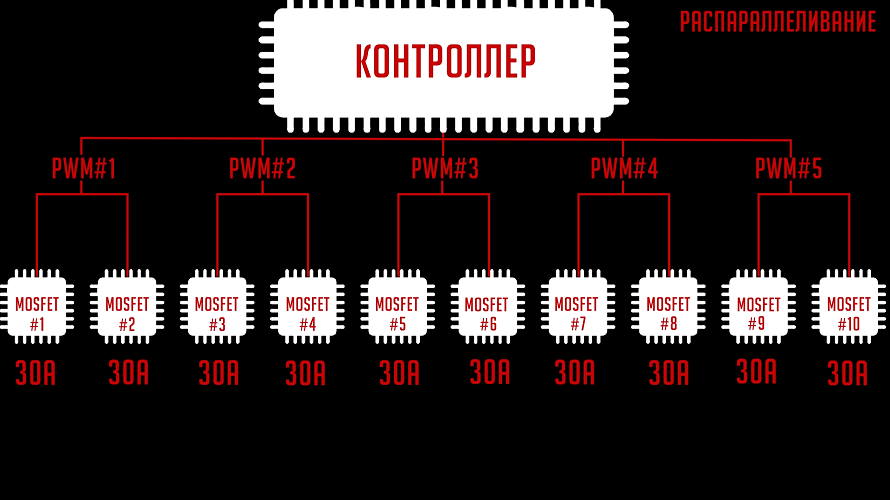
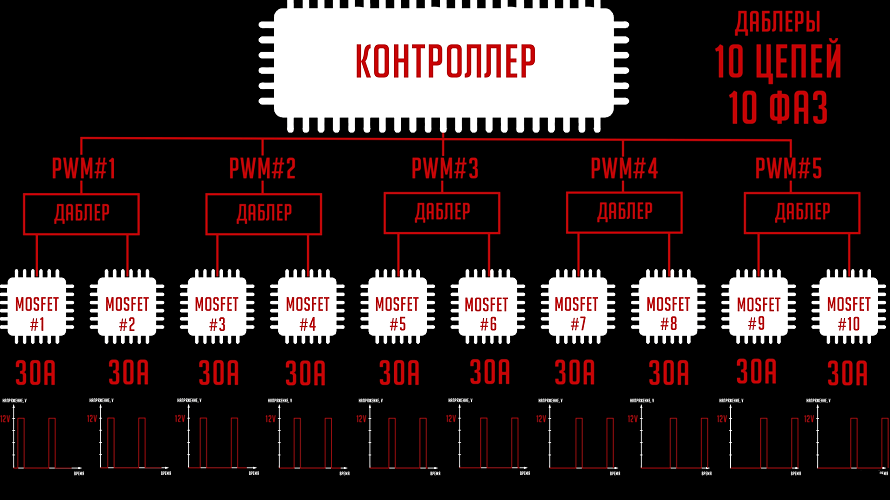
Таким образом, на рынке существует 3 типа материнок в зависимости от организации питания VRM:
- Где многие каналы заживлены непосредственно на мосфеты.
- Где небольшое количество каналов заживлено из-за даблеров.
- И где есть параллелирование питания.

И вот наконец переходим к выбору материнки в зависимости от VRM:
- Под разгон дорогостоящего процессора: минимум 8 фаз питания (даже запараллеленных) или 6 каналов с даблерами. Эти фазы должны идти как раз на процессор. На остальное вам хватит 1-2 фаз. Не обращайте внимания на количество мосфетов. При указанном количестве фаз питания мосфетов будет всегда достаточно даже на дешевых китайских материнках.
- Если плата не для разгона, а процессор дешев, вам хватит 4-х фаз (запараллеленных или с даблерами).
Также помните, чем меньше фаз питания, тем больше они будут греться. И, тем меньше, прослужит материнская плата. Поэтому обязательно выбирайте плату с количеством фаз питания не менее 4 (без разгона) или 8 (под разгон; из них минимум 6 должны идти на процессор). Помните негласное правило: количество фаз процессора имеет как минимум соответствовать количеству ядер процессора.
Если вы боитесь ошибиться при выборе материнской платы по чипсету и системе VRM, обращайтесь к экспертам TELEMART.UA. Они БЕСПЛАТНО помогут вам выбрать самый лучший вариант по приемлемой цене! Обратиться к менеджерам можно за контактами, вказаними тут.

Какие интерфейсы подключения вам нужны
Тип и количество интерфейсов подключения также определяются чипсетом. Интерфейсы делятся на внешние и внутренние. Внутренние:
- Конекторы для подключения вентиляторов.
- Конекторы для внутренних USB. При выборе материнки обратите внимание, сколько из них. Например, если Вам нужно подключить к внутреннему USB и контроллер, и систему водяного охлаждения (“водянку”), а разъем только один, вам уже не подходит такая плата. Выбирайте материнку с двумя разъемами на внутренний USB.
На сайте производителя материнской платы вы найдете полный список внешних и внутренних интерфейсов подключения. Там указано количество внутренних USB, PCI-Express-линий и др.
Таблица ниже показывает, какие разъемы или другие полезные “фичи” должны быть в материнской плате и их оптимальное количество.
| Тип разъема | Количество разъемов | Комментарий |
| Под модули оперативной памяти | 2, 4 или 8 |
|
| М.2 под SSD-накопители | 1 или 2 |
М.2 одинаково подходит по ширине для 4-х длин SSD-дисков:
Часто используется разъем под SSD М.2 длиной 80 мм, который обозначается 2280. SSD-накопители делятся на 2 вида:
Если на материнке только В-ключ, ее нельзя подключить к скоростному SSD. Но современные платы обычно имеют по 2 М-ключа. Разъемы SATA используются для подключения жестких дисков и SATA-SSD. Их количество достаточно на платах. Но иногда производители для экономии линии PCI делят их между М.2 разъемами и разъемами SATA. Эта информация есть в инструкции к материнской плате, поэтому перед покупкой изучите ее, особенно если вам нужно использовать много SATA- или М.2-разъемов. |
| USB 2.0 |
Можно подключить 2 разъема к 1 колодке Максимум 2 колодки |
Используются для подключения водяной системы охлаждения или встроенных SSD-картридеров. |
| USB 3.0-3.1 GEN1 |
Можно подключить 2 разъема к 1 колодке Максимум 2 колодки |
|
|
USB 3.1-3.2 GEN2 (TYPE C) |
Можно подключить только 1 разъем к 1 колодке Максимум 2 колодки |
|
| Вентиляционные разъемы | 5-7 |
Имеют разные обозначения:
Эти разъемы одинаковы по силе тока (1 А) и напряжению (12 В). Исключение – AIO PUMP/W-PUMP+, где сила тока 3 А, а напряжение 36 В. Чем больше вентиляционных разъемов, тем проще будет организовать вентиляцию и охлаждение. |
| Разъемы подсветки |
4 контакта на 12 В 3 контакта на 5 В |
Эти разъемы незаменимы. Вставив подсветку, работающую на 5 В, в колодку на 12 В, вы “убьете” либо устройство, либо разъем. Будьте внимательны! |
| Микросхемы BIOS | 1 или 2 (реже) | Платы с двумя микросхемами полезны, если в ходе обновления BIOS что-то пошло не по плану, и он “накрылся медным тазом”. В этом случае обычную плату придется нести в сервисный центр, где ее извиняются с помощью “программатора”. Плата с двумя микросхемами легко переключается на второй BIOS. Дальше можно как работать, так и восстановить первый. |
| Wi-Fi-антенна | 1 | Для беспроводного подключения ПК к Интернету |
| Bluetooth-антенна | 1 | Для беспроводного подключения ПК к Интернету и передачи данных |
| Разъем PS/2 (“Пи-си-пополам”) | 1-3 | Для подключения старых мышей и клавиатур |
| Разъемы DVI-D и HDMI для подключения монитора | 1-2 | Они обязательно нужны, если процессор имеет встроенное видеоядро, и вы будете им пользоваться. Но если вы ставите видеокарту, эти разъемы вам не нужны. |
| Кнопки включения и выключения, сброс BIOS | По 1 | |
| Звуковые разъемы | 2-4 |
Стандартно на плате есть розовый разъем для наушников и зеленый – для микрофона. Обратите внимание на качество звуковой карты. Она находится слева внизу платы. Нельзя сказать, что звуковая карта какого-то определенного производителя сильно лучше или хуже другой. Ориентируйтесь на сетевые отзывы. |
Развернутые комментарии к таблице:
- Не путайте количество разъемов с количеством каналов памяти на материнке. Это разные вещи! Связь со слотами ОЗУ производится через каналы питания, или “шины”. На 4 слота обычно приходится 2 шины (по 2 слота на каждую). Шина подключена к разъему памяти либо параллельно, либо последовательно. Такие платы поддерживают только одно- или двухканальный режим. В “монстрах” для энтузиастов с 8 разъемами под ОЗУ может быть задействовано максимум 4 канала (по одному на 2 разъема). Зачем нужны эти каналы? Чем больше каналов связи с процессором, тем быстрее работает оперативная память. Это связано с тем, что модули работают параллельно друг с другом. Для игр и обычной офисной работы 2 каналов достаточно. 3-4-канальный режим не дает большого прироста в играх.
- Раз мы говорим о каналах, вспомним и топологию платы, о которой так много говорят блоггеры из компьютерного железа. Итак, если каналы подключены к слотам ОЗУ параллельно, это плата с Т-топологией. Если канал подключен только к одному слоту, который затем подключается к другому (последовательное подключение), это плата с Daisy-топологией (Daisy Chain). Платы с Daisy-топологией работают лучше, когда в слоты подключены только 2 модуля оперативной памяти. Платы с Т-топологией лучше работают с четырьмя подключенными модулями. Память на Daisy в общем-то лучше разгоняется, чем на плате с Т-топологией.
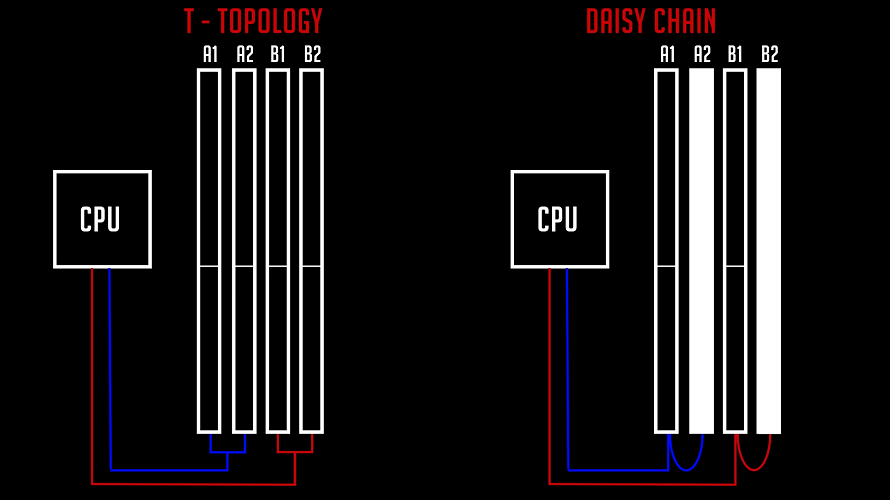
Кстати, каждая материнка имеет письмо совместимости (QVL письмо). Найти и скачать его можно на сайте производителя. В письме указываются варианты памяти, подходящие для конкретной модели материнской платы. У производителя AMD совместимые типы памяти указаны к тому же с учетом модели установленных процессоров. Подбор памяти по QVL листу значительно повышает шанс, что она запустится хотя бы на указанной на коробке производителя частоте.
Ниже показано QVL письмо поддержки памяти материнской платы ROG MAXIMUS IX EXTREME.
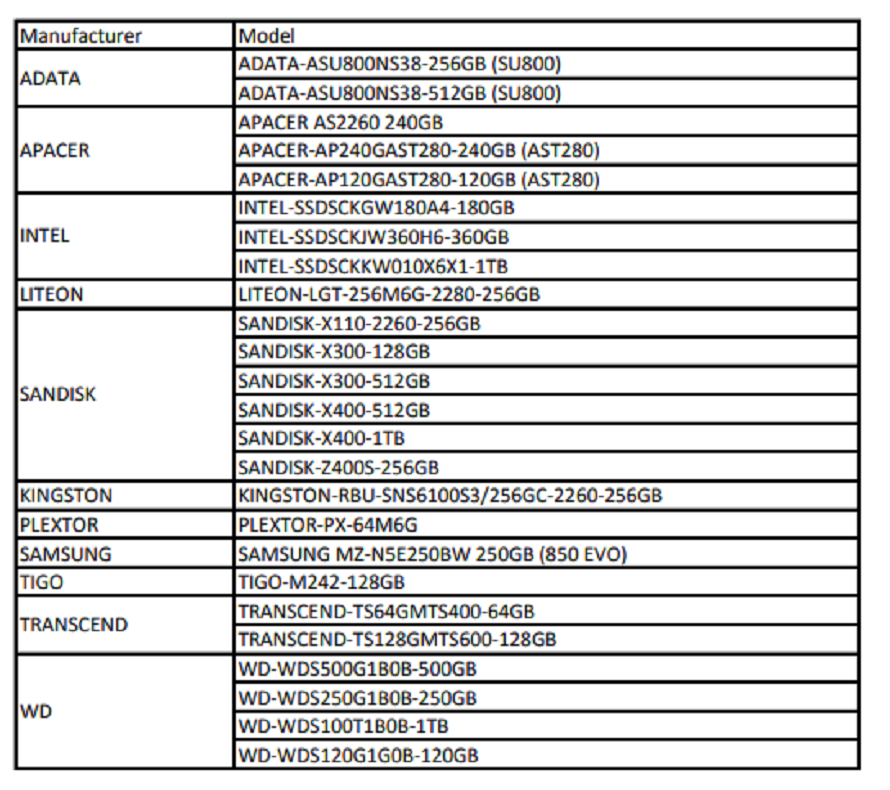
Охлаждение VRM: все, что нужно знать (и ничего лишнего)
Чтобы плата не перегрелась, ее снабдили радиаторами охлаждения с фазами питания и мосфетами. Все дорогостоящие материнские платы тестируются перед выпуском. Результаты температурных тестов смотрите по ссылкам на примерах плат X570 та В450. Учтите, что тесты проводятся на топовых (то есть “горячих”) процессорах и без малейшего постороннего обдува (в "полный штиль"). Поэтому в реальности вряд ли плата когда-нибудь нагреется до столь высокой температуры. Данные по тестированию дешевых плат найти очень сложно (разве что в небольших обзорах конкретных моделей). Однако эксперты TELEMART.UA подберут для вас подходящую материнку под гейминг с учетом ее температурных тестов. Обращайтесь к нашим специалистам в Телеграмм-бот: @TELEMARTUA_bot.
Едем дальше. Максимально допустимая температура нагрева VRM оценивается по мосфетам. Они нагреваются больше всего. Некоторые производители указывают предельный нагрев мосфетов в 100 градусов. Это очень крутой показатель, но учтите, что при таком нагреве характеристики мосфетов значительно ухудшаются. Поэтому берите платы с "холодными" мосфетами (оптимально – 70-80 градусов).

Смотрите форм-фактор
Материнская плата бывает 5-ти форм-факторов:
- Standard ATX.
- E-ATX.
- Micro-ATX.
- Mini-ITX.
- Mini-STX.
Материнская плата должна подходить под форм-фактор корпуса. Не нужно брать плату форм-фактора E-ATX в корпус Mini-ITX. На форм-фактор обращайте внимание в последнюю очередь, когда вы поняли, какие комплектующие (проц, видик, кулеры) будут стоять в корпусе. Очень важно не экономить на размерах корпуса, потому что туда могут просто не поместиться все комплектующие.
Надеемся, эта статья помогла вам разобраться, как подобрать материнскую плату по тем или иным критериям. Однако, если вы в чем-то не уверены, лучше обращайтесь к специалистам TELEMART.UA. Ведь наши эксперты с опытом работы до 15 лет БЕСПЛАТНО подберут для вас плату и обезопасят вас от ошибок и лишних финансовых затрат. Также они протестируют плату прямо при вас в шоуруме, и вы точно будете знать, что не купили “кота в мешке”. Наконец, именно у TELEMART.UA. вы найдете большой выбор материнок всех известных мировых брендов. Сейчас у нас есть 400+ моделей материнских плат, и ассортимент постоянно увеличивается.
Желаем вам удачного и легкого выбора!

FAQ
Какие факторы следует учитывать при выборе материнской платы?
- Тип сокета.
- Тип чипсета.
- Соответствующая система питания.
- Список интерфейсов подключения.
- Соответствующая система охлаждения.
- Форм-фактор.
Как проверять совместимость между процессором и материнской платой?
В технических характеристиках на сайте производителя есть информация о совместимости между процом и материнкой. Однако вы так же легко найдете информацию о совместимости на странице товара в интернет-магазине TELEMART.UA. Выберите любую материнскую плату из нашего ассортимента, зайдите на страницу товара и в технических характеристиках посмотрите в раздел «Процессор» → «Поддерживаемые процессоры» → «Список поддерживаемых процессоров».
Есть ли какие-либо особенности при выборе материнской платы для игрового ПК?
В первую очередь обращайте внимание на форм-фактор. Мощный игровой ПК просто не может иметь компактные комплектующие, и это касается и материнки. Берите платы форм-факторов ATX и XL-ATX. Они имеют место для размещения двух видеокарт, а также достаточно слотов для модулей оперативной памяти (а для требовательных игр в 2023 году надо уже 32 Гб ОЗУ).